Cambio de métodos de inicio de sesión
Si desea cambiar los métodos de inicio de sesión después de la instalación, debe editar el perfil de configuración y reactivar su(s) impresora(s).
Puedes elegir entre dos tipos de inicio de sesión: inicio de sesión simple y autenticación en dos pasos. Con la opción de inicio de sesión simple, puedes seleccionar hasta tres métodos de inicio de sesión, y con la autenticación en dos pasos, puedes seleccionar una combinación de los métodos de inicio de sesión.
Para cambiar el tipo de inicio de sesión:
En la interfaz del administrador de MyQ Web, vaya a MyQ, Ajustes, Perfiles de configuración.
Seleccione el perfil que desea cambiar y haga clic en Editar en la cinta principal (o haga clic con el botón derecho y Editaro doble clic). Elija el método de inicio de sesión en el panel de la derecha.
Haga clic en Guardar. Una ventana emergente le indica que debe volver a activar las impresoras.
Haga clic en OK si desea reactivar todas las impresoras conectadas a este perfil, o haga clic en Saltar si sólo desea cambiar la configuración de determinadas impresoras.
Si opta por saltar, vaya a MyQ, Impresoras para abrir el Impresoras resumen. Seleccione la(s) impresora(s) que desea cambiar, haga clic con el botón derecho y seleccione Activar.
Reinicie el o los dispositivos de impresión.
También es posible configurar la visualización de un código QR en el terminal, en lugar del teclado numérico, por defecto. Marque la casilla de verificación junto a Establecer código QR como método de inicio de sesión predeterminado y haga clic en Guardar.

Después de la confirmación, se muestra un código QR como opción de inicio de sesión predeterminada en el terminal.
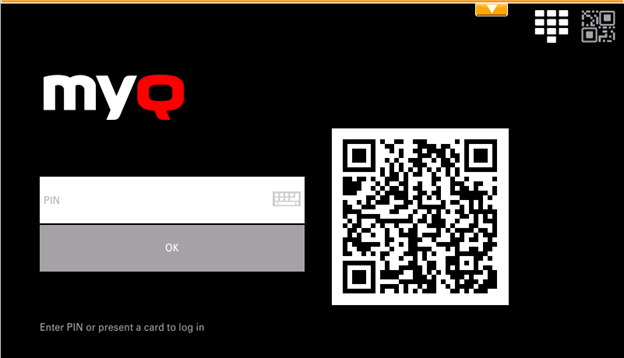
.png)